| ① 지도 종류를 수정할 수 있습니다. 구글, 네이버, 다음, 바이두 지도를 선택할 수 있으며 네이버와 다음은 각 업체에서 발급하는 지도 키가 있어야 합니다. |
| 지도 키 발급 방법은 "지도 추가하기"페이지를 참고하여 주세요. 바이두 지도는 중국 지도만 서비스를 합니다. |
| ② 지도명을 수정할 수 있습니다. 중복하여 입력할 수 있지만 다른 지도명과 구분하여 사용하는 것이 좋습니다. |
| ③ 지도 코드를 수정할 수 있습니다. 지도 코드는 모듈에서 인식하므로 수정하실 경우 해당 페이지를 열어 지도 코드를 수정해야 합니다. |
| 수정하지 않으면 기존 지도 페이지는 동작하지 않습니다. |
| ④ 지도 크기를 수정할 수 있습니다. 단위는 픽셀이며 왼쪽 숫자는 가로 크기이고 오른쪽 숫자는 세로 크기입니다. |
| PC 사이트는 600*600, 모바일 사이트는 275*275가 적당합니다. 이 크기는 지도의 축척과는 상관이 없습니다. |
| ⑤ 지도의 축척을 변경할 수 있습니다. 지도의 축척은 지도 업체에 따라 단계가 작을수록 멀 수도 있고 가까울 수도 있습니다. |
| 축척을 변경하지 않으면 지도별로 기본 축척 값이 적용됩니다. |
| (구글 지도 : 16단계 , 바이두 지도 : 16단계 , 네이버 지도 : 4단계 , 다음 지도 : 4단계) |
 |
| ⑥ 주변업소의 단계를 수정할 수 있습니다. 주변업소의 단계란 핀을 중심으로 주변 업소 정보를 단계별로 볼 수 있는 기능입니다. |
| - 0단계 : 지도 핀과 주변업소 모두 출력되지 않습니다. |
| - 1단계 : 중심위치, 현재위치, 내 위치 핀을 모두 출력합니다. |
| - 2단계 : 아사달 홈페이지가 있는 주변업소를 출력합니다. |
| - 3단계 : 홈페이지가 있는 주변업소를 출력합니다. |
| - 4단계 : 모든 주변업소를 출력합니다. |
| ⑦ 위성사진을 보이게 하거나 숨김처리를 할 수 있습니다. |
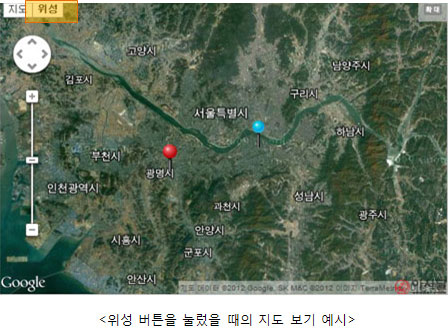 |
| ⑧ 콘트롤 기능을 지도의 왼쪽이나 오른쪽, 또는 숨김 처리를 할 수 있습니다. |
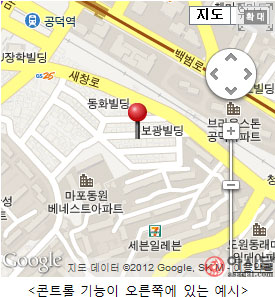 |
| ※ 지도 내의 테두리 활용하는 방법 |
| 지도에서 핀의 위치가 만약 중앙에 고정되어 있다면 랜드마크가 되는 지형지물이 모바일 화면과 같은 작은 화면에 보이지 않을 수 있습니다. |
| 따라서 테두리 안에서 정중앙이 아닌 테두리 내 가장자리로 옮겨 랜드마크가 되는 지형지물과 핀의 위치를 모두 보일 수 있게 사용자가 움직일 수 있습니다. |
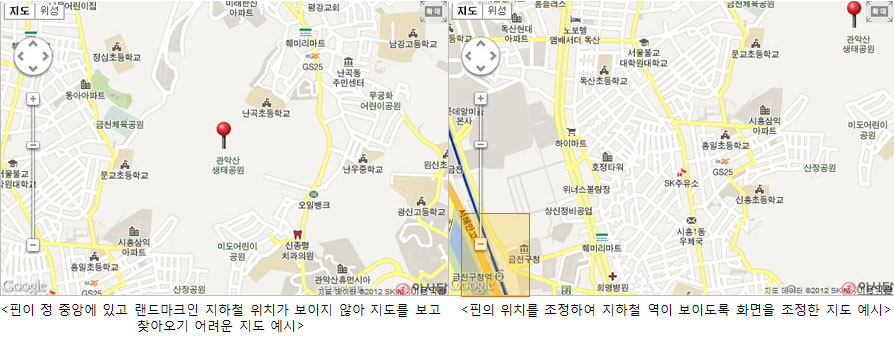 |